Примечание
Для доступа к этой странице требуется авторизация. Вы можете попробовать войти или изменить каталоги.
Для доступа к этой странице требуется авторизация. Вы можете попробовать изменить каталоги.
Это важно
Azure Data Lake Analytics вышел из эксплуатации 29 февраля 2024 года. Дополнительные сведения см. в этом объявлении.
Для аналитики данных ваша организация может использовать Azure Synapse Analytics или Microsoft Fabric.
Просмотр всех заданий
На портале Azure выберите Microsoft Azure в левом верхнем углу.
Выберите плитку с именем учетной записи Data Lake Analytics. Сводка задания отображается на плитке "Управление заданиями ".
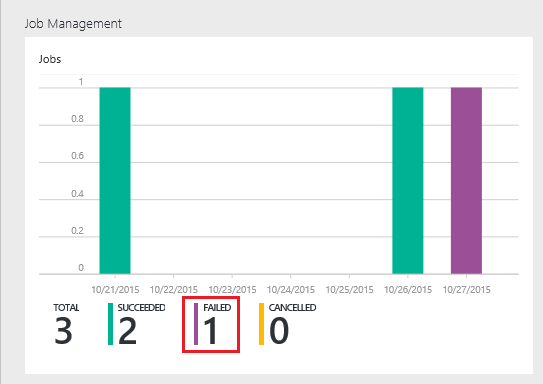
Управление заданиями дает вам представление о состоянии задания. Обратите внимание, что не удалось выполнить задание.
Выберите плитку "Управление заданиями" , чтобы просмотреть задания. Задания классифицируются в разделе "Выполнение", " Очередь" и "Завершено". Вы увидите неудачное задание в разделе "Завершено ". Он должен быть первым в списке. Если у вас много заданий, вы можете выбрать фильтр , чтобы помочь вам найти задания.
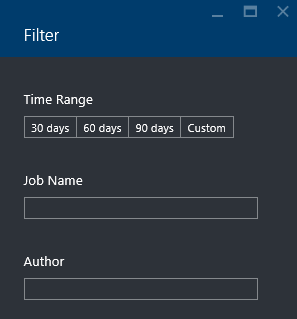
Выберите неудачное задание из списка, чтобы открыть сведения о задании:
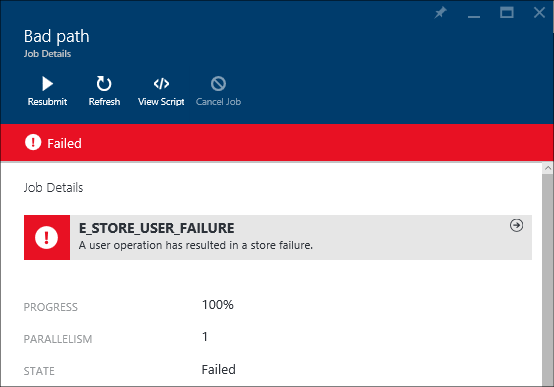
Обратите внимание на кнопку повторной отправки . После устранения проблемы можно повторно отправить задание.
Выберите выделенную часть из предыдущего снимка экрана, чтобы открыть сведения об ошибке. Вы увидите примерно следующее:
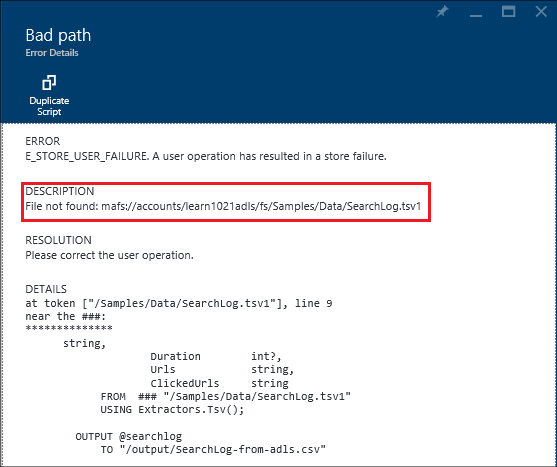
Он сообщает, что исходная папка не найдена.
Выберите "Повторяющийся сценарий".
Обновите путь FROM до:
/Samples/Data/SearchLog.tsvВыберите "Отправить задание".